Outlook でメールを誤って削除してしまった場合、それらを復元したいと思うのは当然のことです。幸いなことに、Outlook Web アプリまたはデスクトップ アプリで削除されたメールや削除されたフォルダーは、少しの作業で復元できることがよくあります。
このステップバイステップのチュートリアルでは、Outlook で削除されたフォルダーを復元する方法を説明します。
Outlook で削除されたアイテムまたはフォルダーを復元する方法
ここでは、Microsoft Outlook で削除されたアイテムとフォルダーを復元するいくつかの方法を示します。
削除済みアイテム フォルダ
Outlook アイテムを探す最初の場所は、削除されたアイテム フォルダーです。
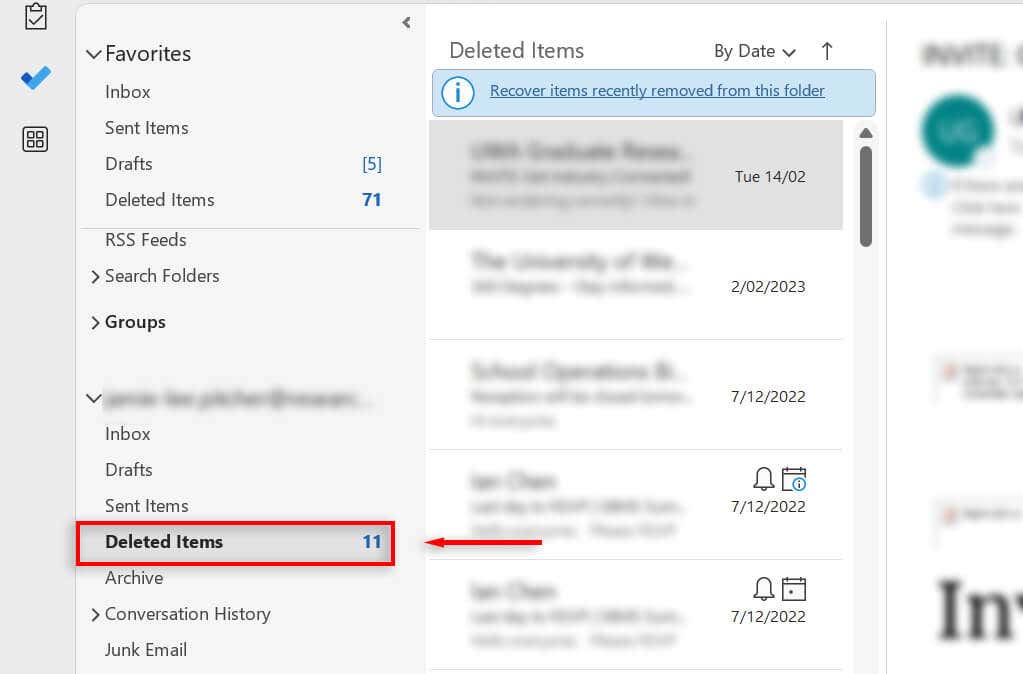
- 削除されたメールまたは削除された Outlook フォルダーを探します。削除されたアイテムを右クリックし、移動と他のフォルダーを選択します。
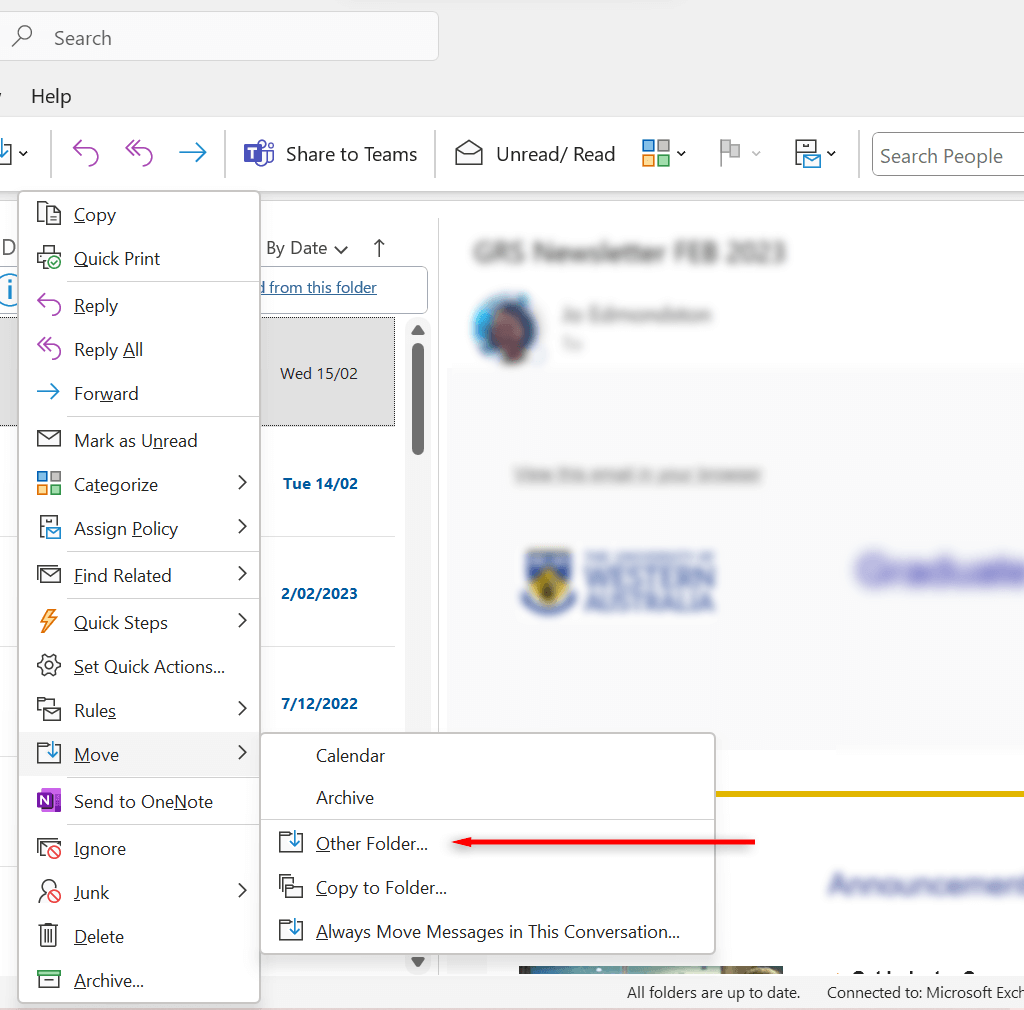
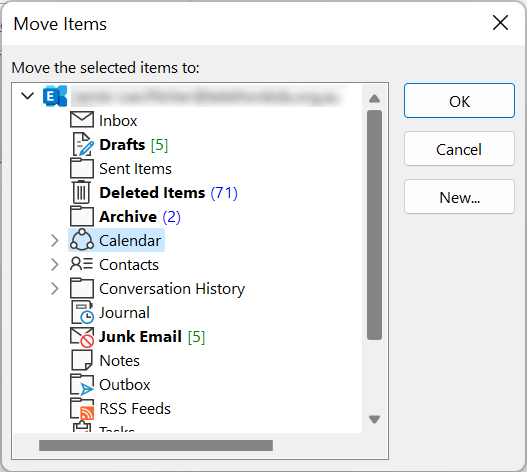
Outlook アカウントに削除済みアイテム フォルダーがない場合は、代わりにゴミ箱フォルダーを探す必要があります。
ゴミ箱フォルダ
Microsoft Outlook のバージョンによっては、「削除済みアイテム」フォルダーではなく「ゴミ箱」フォルダーが表示される場合があります。これは、削除されたアイテムを探す 2 番目の場所です。
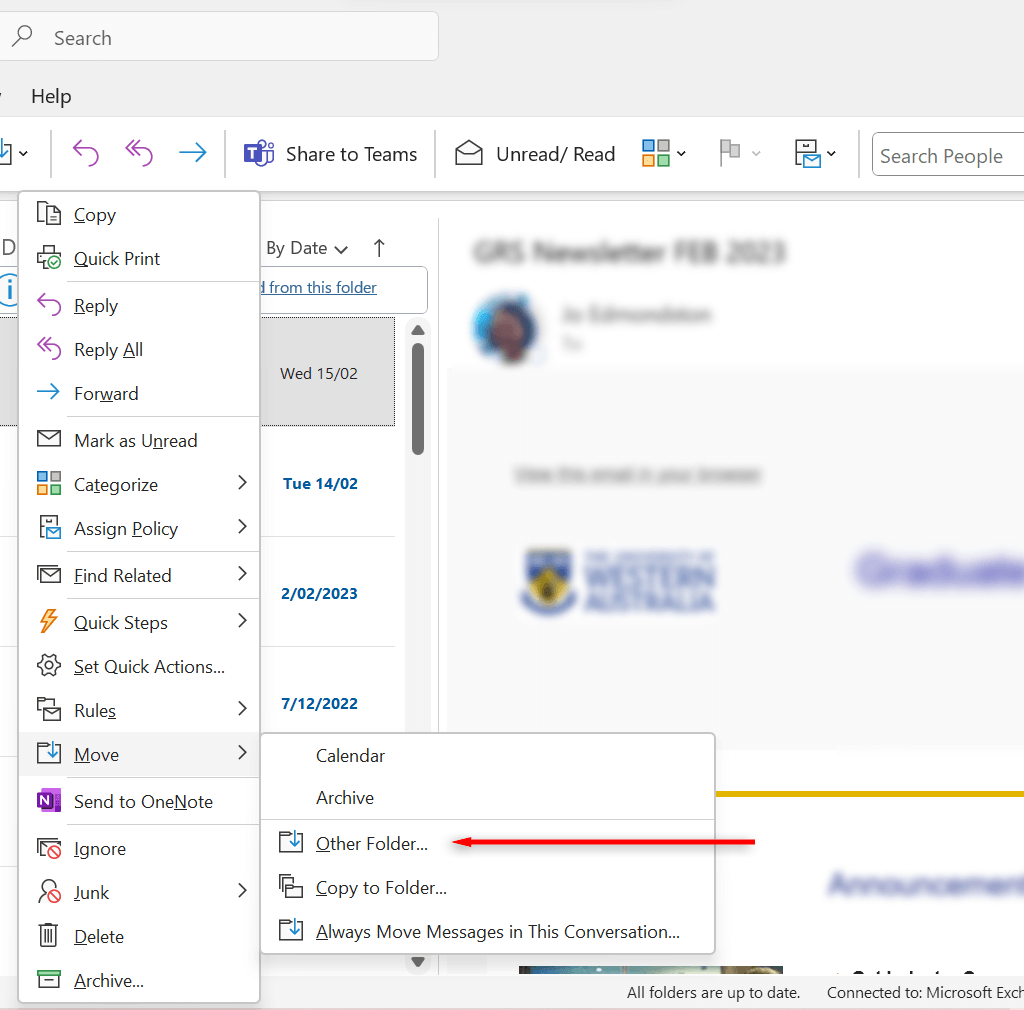
注:残念ながら、アイテムをゴミ箱フォルダーから削除してしまった場合、復元することはできません。
削除済みアイテム フォルダーにないアイテムを復元する方法
アイテムが見つからない場合、または 削除済みアイテムフォルダからアイテムを削除した場合、次に探すのは 回復可能なアイテムフォルダです。
これは、削除済みアイテムフォルダからアイテムを削除するか、削除済みアイテムフォルダを空にするか、またはからアイテムを完全に削除するときに、アイテムが移動される隠しフォルダです。別のフォルダー。.
削除済みアイテムフォルダがなく、代わりに ゴミ箱フォルダが表示される場合、お使いのアカウントはデータ復元をサポートしていません。
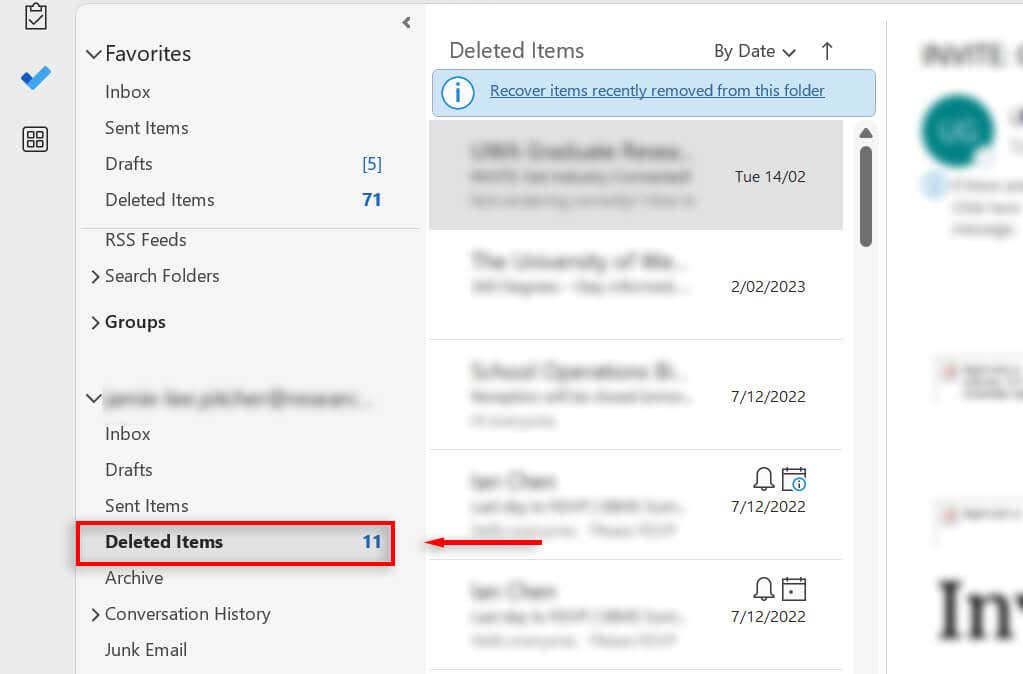
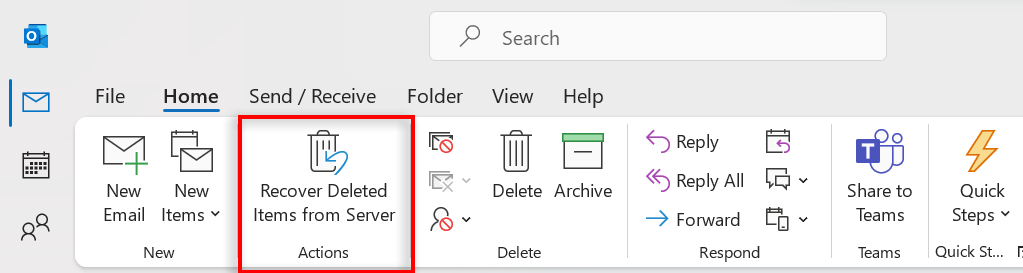
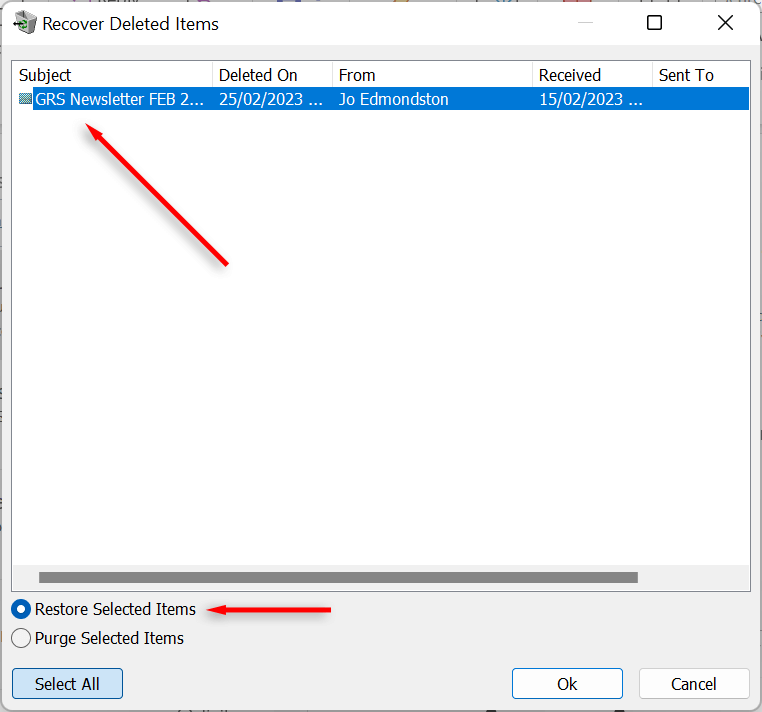
注:削除済みアイテムフォルダに入るときに、「このフォルダから最近削除したアイテムを復元する」というオプションも表示される場合があります。上記のオプションが利用できない場合は、これを確認して選択し、削除されたメールの復元を試してください。
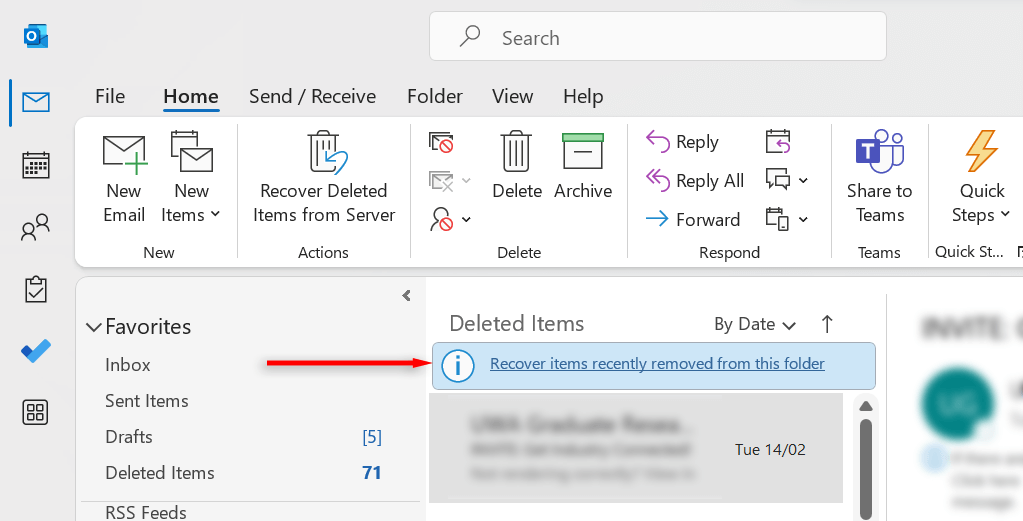
データ復元ソフトウェアの使用
Outlook PST ファイルが破損しているために Outlook フォルダまたはファイルが見つからない場合、または上記の他の方法がどれもうまくいかなかった場合は、データ回復ソフトウェア (Windowsファイルの回復 など) を使用してみてください。回復プロセスを支援します。
注:多くの データ復旧サービス は宣伝どおりに機能せず、詐欺である可能性があることに注意してください。データ復元ツールは慎重に使用し、詐欺師にお金を渡さないようにしてください。
一日の終わりに
結局のところ、失われたファイルを Outlook から復元できるという保証はありません。上記の手順がいずれも機能しない場合は、ファイルが完全に削除されている可能性があります。上記の方法が削除されたファイルの回復に役立つことを願っています。.
.